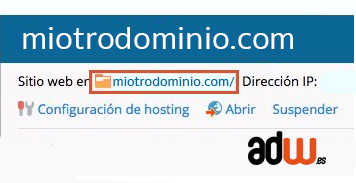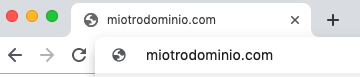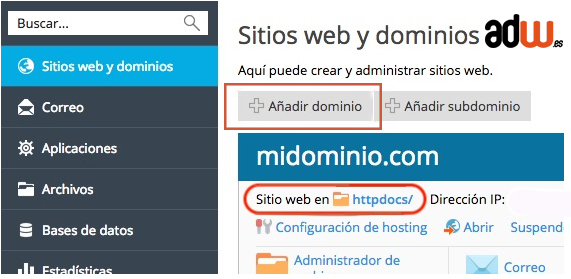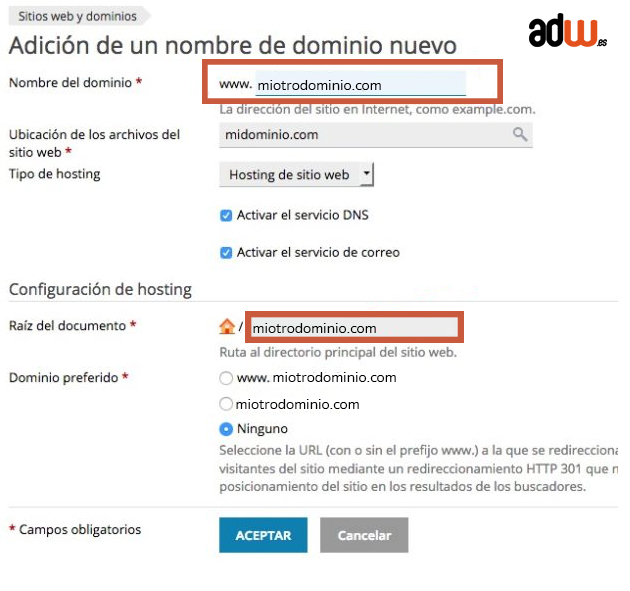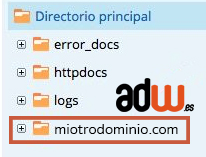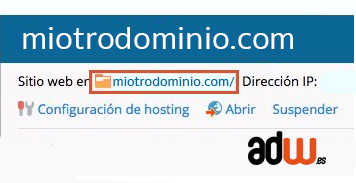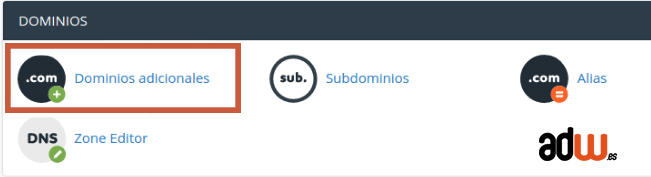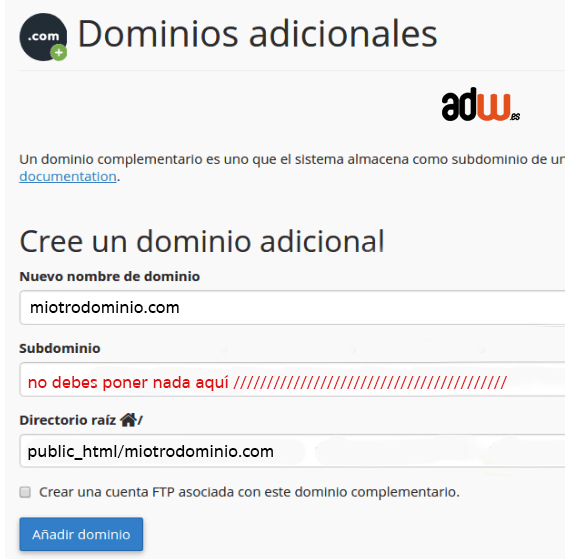En Plesk:
Al acceder a nuestro panel Plesk, dentro de Sitios Web y dominios, visualizaremos nuestro actual dominio. Como se puede ver en la imagen, el dominio principal, por regla general, siempre tiene como carpeta por defecto para la página web httpdocs/
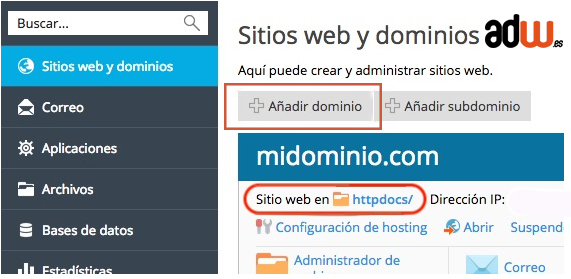
Para agregar un dominio Adicional, pulsaremos sobre el botón Añadir dominio.
Nos aparecerá una nueva ventana en la que deberemos indicar el Nombre del dominio. También deberemos indicar la carpeta donde se almacenará nuestra web. Podemos indicar el nombre que queramos o directamente dejar el valor por defecto, que generalmente coincidirá con el nombre del dominio.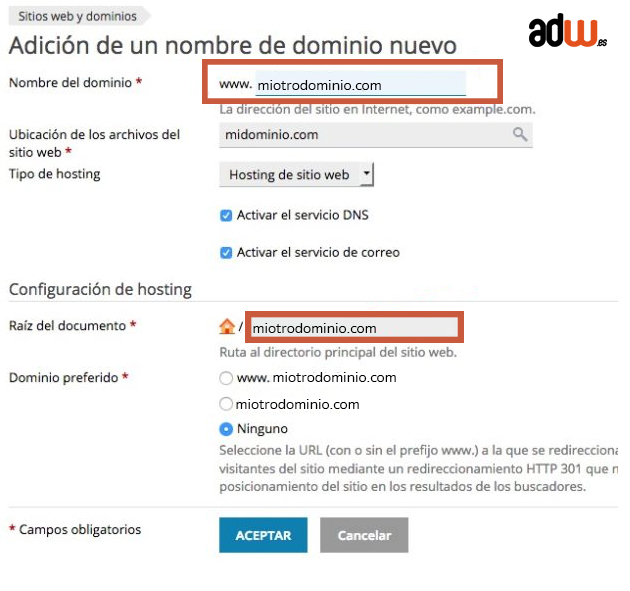
¿Como gestionar el nuevo dominio que acabamos de añadir?
Para subir una página web, deberemos hacerlo en la nueva carpeta que se nos ha creado. Sí accedemos al administrador de archivos de Plesk veremos qué dicha carpeta se encuentra bajo la carpeta raíz (o directorio principal) de nuestro alojamiento.
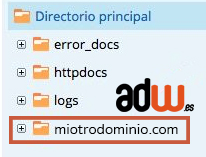
Si dudamos de en que carpeta debemos subir nuestra web, tan solo deberemos acceder a Sitios web y dominios, y localizar nuestro dominio. Allí veremos de inmediato el nombre de la carpeta donde debemos subir nuestra web.